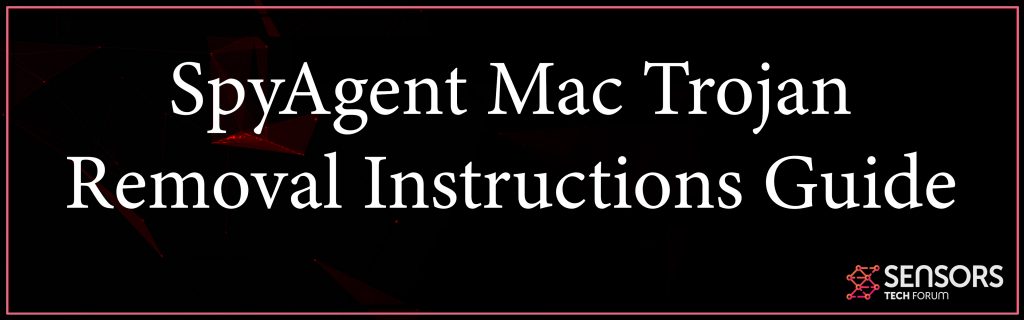SpyAgentとは何ですか?
SpyAgentバックドアの検出を確認するとはどういう意味ですか? MacからSpyAgentを完全に削除する方法?
SpyAgent Macデバイスに影響を与えるトロイの木馬の検出名である可能性があります. その機能の分析は、それが非常に洗練されて永続的であることを明らかにします. リモートコマンドを実行する機能を備えているため、攻撃者がコンピュータにアクセスして完全に制御できるようになる可能性があります。, ファイルをダウンロードしてデータを転送する. さらに, SpyAgent 彼らがあなたの機密情報を盗むのを助けることができます. この場合、表示された場合は、この削除ガイドについていくことをお勧めします SpyAgent Macでの検出.

脅威の概要
| 題名 | SpyAgent |
| タイプ | MacOS用のバックドア型トロイの木馬 |
| 簡単な説明 | 検出されないままMacをスリザリングし、一連の悪意のあるアクティビティを実行することを目的としています. |
| 症状 | スパイウェアは検出されないままにすることを目的としています, そのため、明らかでない症状を登録することができます. |
| 配布方法 | マルウェア, マルスパム, 侵害されたWebサイト |
| 検出ツール |
システムがマルウェアの影響を受けているかどうかを確認する
コンボクリーナー
マルウェア除去ツール
|
ユーザー体験 | フォーラムに参加する SpyAgentについて話し合う. |
SpyAgentバックドア型トロイの木馬 – 詳しくは
SpyAgent MacOSに影響を与えるトロイの木馬の検出名です. サンプルを分析すると、バックドア型トロイの木馬のように機能するように作られていることがわかります。. さらに、個人データの収集に使用される場合があります. この特定のトロイの木馬に感染すると、Macデバイスを不正に制御するアクセスが許可される可能性があります. さらに, 攻撃者はそれをデータの盗難に悪用する可能性があります.
報告されたように, このバックドアの拡散は、他のスパイウェアの助けを借りて実現できる可能性があります. だからイベントで, MacにSpyAgentトロイの木馬が存在する以外に、追加のマルウェアが動作していないことを本当に確認する必要があります. トロイの木馬をターゲットデバイスにドロップするために、侵害されたWebサイトがさらに検出されました. これらのウイルスページの1つがターゲットブラウザに読み込まれるときはいつでも, デバイスにマルウェアをダウンロードし、その実行をトリガーします.
SpyAgentがMacで起動したように見えるとすぐに, ウイルスファイルをドロップするライブラリディレクトリにアクセスします:
- /ライブラリ/ローンチ
それからそれは入ります LaunchAgents と呼ばれるプロパティリストファイルに入れるフォルダ 発売. この方法を使用する, デバイスにログインすると、トロイの木馬は自動的に実行されるようになります.
これらの2つの攻撃の後, SpyAgentは、コード内のIPアドレスに接続して、悪意のある攻撃者から特定のコマンドをリモートで受信します. この機会が発生した瞬間, Macに保存されている情報のセキュリティはより大きなリスクにさらされます. 攻撃者は次のような詳細を取得する可能性があります:
- RAMサイズ
- ユーザーのログオンタイトル.
- オペレーティングシステムのバージョン.
これらの詳細を中心に, 彼らはあなたのMacをより多くのマルウェアに感染させようとすることができます
さらに, 接続が中断されないため, 彼らは以下に述べるほとんどの行動を実行することができます:
- からファイルを受信します, またはにファイルを送信します, リモートのサーバー
- SpyAgentBackdoorをアンインストールします
- Appleの機会を送信して、PCのスリープを開始します, 再起動, シャットダウンしてログアウトします
- bashシェルコマンドプロンプトを開く
- コンピューターに関する詳細を収集する
- 現在実行中のプロセスのディレクトリを送信します
- プロセスを強制終了する
- ファイルを実行または削除する
人気があり、SpyAgentトロイの木馬ウイルスに関連し、信頼できるアンチウイルスベンダーによって使用されている最も多くの検出のいくつかは次のとおりです。:
→Trojan.MacOS.SpyAgent
Backdoor.MacOSX.SpyAgent
バックドア:MacOS / SpyAgent
Backdoor.OSX.SpyAgent
OSX_SpyAgent
MacOS / SpyAgent
最近、私たちのチームは、SpyAgentバックドアトロイの木馬に関連する他の2つの検出名を報告して発見しました – Mac Kontrol と Macコントロール.
SpyAgentは非常に複雑で、ほとんど検出できない脅威であることに注意してください. Macに隠された要素が含まれている可能性があるため、完全に削除するには、高度なレベルの安全ツールを利用することをお勧めします。.

MacからSpyAgentバックドア型トロイの木馬を削除する
排除できるように SpyAgentTrojan さまざまな悪意のあるアクティビティを実行できるようにするすべての関連ファイルとともに, Macから削除されていることを確認する必要があります. 以下のガイドでは、すべての削除手順を正確な削除順序で確認できます。. 手動または自動の削除から選択できます. このマルウェアを完全に排除し、デバイスのセキュリティを強化するために, 手順を組み合わせることをお勧めします.
取り外し前の準備手順:
以下の手順を開始する前に, 最初に次の準備を行う必要があることに注意してください:
- 最悪の事態が発生した場合に備えてファイルをバックアップする.
- スタンドにこれらの手順が記載されたデバイスを用意してください.
- 忍耐力を身につけましょう.
- 1. Mac マルウェアをスキャンする
- 2. 危険なアプリをアンインストールする
- 3. ブラウザをクリーンアップする
ステップ 1: Mac から SpyAgent ファイルをスキャンして削除する
SpyAgent などの不要なスクリプトやプログラムが原因で、Mac で問題が発生している場合, 脅威を排除するための推奨される方法は、マルウェア対策プログラムを使用することです。. SpyHunter for Macは、Macのセキュリティを向上させ、将来的に保護する他のモジュールとともに、高度なセキュリティ機能を提供します.

すばやく簡単なMacマルウェアビデオ削除ガイド
ボーナスステップ: Macをより速く実行する方法?
Macマシンは、おそらく最速のオペレーティングシステムを維持しています. まだ, Macは時々遅くなり遅くなります. 以下のビデオガイドでは、Macの速度が通常より遅くなる可能性のあるすべての問題と、Macの速度を上げるのに役立つすべての手順について説明しています。.
ステップ 2: SpyAgent をアンインストールし、関連するファイルとオブジェクトを削除します
1. ヒット ⇧+⌘+U ユーティリティを開くためのキー. 別の方法は、「実行」をクリックしてから「ユーティリティ」をクリックすることです。, 下の画像のように:

2. アクティビティモニターを見つけてダブルクリックします:

3. アクティビティモニターで、疑わしいプロセスを探します, SpyAgent に属している、または関連している:


4. クリックしてください "行け" もう一度ボタン, ただし、今回は[アプリケーション]を選択します. 別の方法は、⇧+⌘+Aボタンを使用することです.
5. [アプリケーション]メニュー, 疑わしいアプリや名前の付いたアプリを探す, SpyAgent と類似または同一. あなたがそれを見つけたら, アプリを右クリックして、[ゴミ箱に移動]を選択します.

6. 選択する アカウント, その後、をクリックします ログインアイテム 好み. Macには、ログイン時に自動的に起動するアイテムのリストが表示されます. SpyAgent と同一または類似の不審なアプリを探す. 自動実行を停止したいアプリにチェックを入れて、 マイナス (「-」) それを隠すためのアイコン.
7. 以下のサブステップに従って、この脅威に関連している可能性のある残りのファイルを手動で削除します。:
- に移動 ファインダ.
- 検索バーに、削除するアプリの名前を入力します.
- 検索バーの上にある2つのドロップダウンメニューを次のように変更します 「システムファイル」 と 「含まれています」 削除するアプリケーションに関連付けられているすべてのファイルを表示できるようにします. 一部のファイルはアプリに関連していない可能性があることに注意してください。削除するファイルには十分注意してください。.
- すべてのファイルが関連している場合, を保持します ⌘+A それらを選択してからそれらを駆動するためのボタン "ごみ".
経由で SpyAgent を削除できない場合 ステップ 1 その上:
アプリケーションまたは上記の他の場所でウイルスファイルおよびオブジェクトが見つからない場合, Macのライブラリで手動でそれらを探すことができます. しかし、これを行う前に, 以下の免責事項をお読みください:
1. クリック "行け" その後 "フォルダに移動" 下に示すように:

2. 入力します "/ライブラリ/LauchAgents/" [OK]をクリックします:

3. SpyAgent と似た名前または同じ名前のウイルス ファイルをすべて削除します。. そのようなファイルがないと思われる場合, 何も削除しないでください.

次の他のライブラリディレクトリでも同じ手順を繰り返すことができます:
→ 〜/ Library / LaunchAgents
/Library / LaunchDaemons
ヒント: 〜 わざとそこにあります, それはより多くのLaunchAgentにつながるからです.
ステップ 3: SpyAgent を削除する – Safari から関連する拡張機能 / クロム / Firefox









SpyAgent-FAQ
Mac の SpyAgent とは?
SpyAgent の脅威はおそらく望ましくない可能性のあるアプリです. に関連している可能性もあります Macマルウェア. もしそうなら, このようなアプリは Mac の速度を大幅に低下させたり、広告を表示したりする傾向があります. また、Cookieやその他のトラッカーを使用して、MacにインストールされているWebブラウザから閲覧情報を取得することもできます。.
Mac はウイルスに感染する可能性がありますか?
はい. 他のデバイスと同じくらい, Apple コンピュータはマルウェアに感染します. Apple デバイスは頻繁にターゲットにされるわけではないかもしれません マルウェア 著者, ただし、ほぼすべての Apple デバイスが脅威に感染する可能性があるのでご安心ください。.
Mac の脅威にはどのような種類がありますか?
Mac ウイルスに感染した場合の対処方法, Like SpyAgent?
パニックになるな! 最初にそれらを分離し、次にそれらを削除することにより、ほとんどのMacの脅威を簡単に取り除くことができます. そのために推奨される方法の 1 つは、評判の良いサービスを使用することです。 マルウェア除去ソフトウェア 自動的に削除を処理してくれる.
そこから選択できる多くのMacマルウェア対策アプリがあります. Mac用のSpyHunter 推奨されるMacマルウェア対策アプリの1つです, 無料でスキャンしてウイルスを検出できます. これにより、他の方法で行う必要がある手動での削除にかかる時間を節約できます。.
How to Secure My Data from SpyAgent?
いくつかの簡単なアクションで. 何よりもまず, これらの手順に従うことが不可欠です:
ステップ 1: 安全なコンピューターを探す 別のネットワークに接続します, Macが感染したものではありません.
ステップ 2: すべてのパスワードを変更する, 電子メールのパスワードから始めます.
ステップ 3: 有効 二要素認証 重要なアカウントを保護するため.
ステップ 4: 銀行に電話して クレジットカードの詳細を変更する (シークレットコード, 等) オンラインショッピングのためにクレジットカードを保存した場合、またはカードを使用してオンラインアクティビティを行った場合.
ステップ 5: 必ず ISPに電話する (インターネットプロバイダーまたはキャリア) IPアドレスを変更するように依頼します.
ステップ 6: あなたの Wi-Fiパスワード.
ステップ 7: (オプション): ネットワークに接続されているすべてのデバイスでウイルスをスキャンし、影響を受けている場合はこれらの手順を繰り返してください。.
ステップ 8: マルウェア対策をインストールする お持ちのすべてのデバイスでリアルタイム保護を備えたソフトウェア.
ステップ 9: 何も知らないサイトからソフトウェアをダウンロードしないようにし、近づかないようにしてください 評判の低いウェブサイト 一般に.
これらの推奨事項に従う場合, ネットワークとAppleデバイスは、脅威や情報を侵害するソフトウェアに対して大幅に安全になり、将来的にもウイルスに感染せずに保護されます。.
あなたが私たちで見つけることができるより多くのヒント MacOSウイルスセクション, Macの問題について質問したりコメントしたりすることもできます.
SpyAgent リサーチについて
SensorsTechForum.comで公開するコンテンツ, この SpyAgent ハウツー除去ガイドが含まれています, 広範な研究の結果です, あなたが特定のmacOSの問題を取り除くのを助けるためのハードワークと私たちのチームの献身.
SpyAgent に関する調査の実施方法?
私たちの調査は独立した調査に基づいていることに注意してください. 私たちは独立したセキュリティ研究者と連絡を取り合っています, そのおかげで、最新のマルウェア定義に関する最新情報を毎日受け取ることができます, さまざまな種類のMacの脅威を含む, 特にアドウェアと潜在的に不要なアプリ (PUA).
さらに, SpyAgent 脅威の背後にある研究は、 VirusTotal.
Macマルウェアによってもたらされる脅威をよりよく理解するため, 知識のある詳細を提供する以下の記事を参照してください.